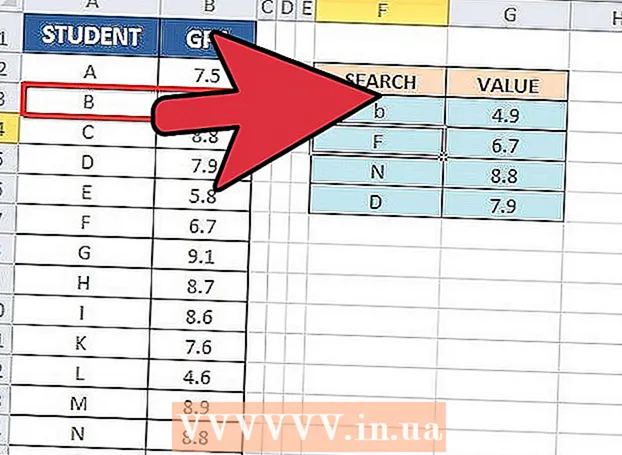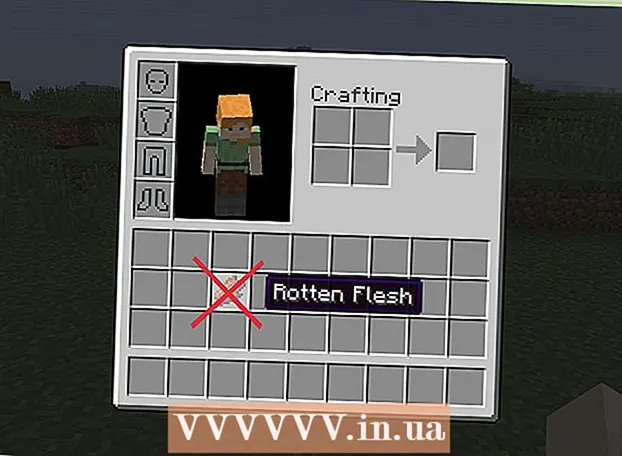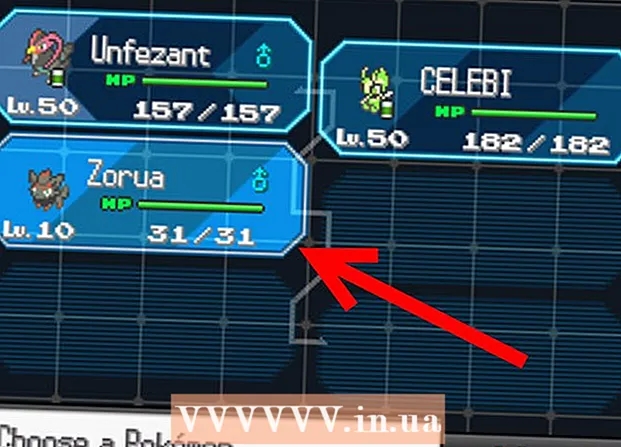Autor:
Charles Brown
Datum Stvaranja:
4 Veljača 2021
Datum Ažuriranja:
1 Srpanj 2024

Sadržaj
- Kročiti
- Metoda 1 od 3: Pripremite se za izradu crtičnog koda
- Metoda 2 od 3: Korištenje mrežnog generatora
- 3. metoda od 3: Korištenje Microsoft Officea
Ovaj wikiHow vas uči kako stvoriti crtični kod za upotrebu na proizvodu. Nakon prijave za GS1 prefiks za vaše crtične kodove, možete stvoriti UPC ili EAN crtične kodove pomoću mrežnog generatora ili stvoriti popis crkodnih kodova CODE128 za ispis pomoću programa Microsoft Excel ili Microsoft Word.
Kročiti
Metoda 1 od 3: Pripremite se za izradu crtičnog koda
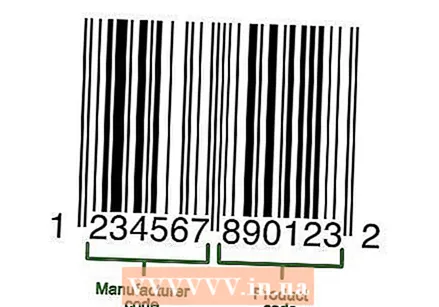 Shvatite kako funkcioniraju crtični i crtični kodovi. Crtični kôd sadrži dva skupa brojeva - globalni prefiks koji predstavlja vašu tvrtku i serijski broj proizvoda - koji vam omogućuje pregled detalja proizvoda skeniranjem koda.
Shvatite kako funkcioniraju crtični i crtični kodovi. Crtični kôd sadrži dva skupa brojeva - globalni prefiks koji predstavlja vašu tvrtku i serijski broj proizvoda - koji vam omogućuje pregled detalja proizvoda skeniranjem koda. - Ako vaši proizvodi još nemaju zasebne serijske brojeve, morate stvoriti popis proizvoda u programu prodajnog mjesta po vašem izboru prije nego što započnete s stvaranjem relevantnih crtičnih kodova.
 Registrirajte svoju tvrtku kod GS1. GS1 je neprofitna tvrtka koja održava standard za barkodove širom svijeta. Nakon što registrirate svoju tvrtku na GS1, dobit ćete broj "prefiksa" koji možete koristiti za pozivanje na svoju tvrtku na početku svakog crtičnog koda.
Registrirajte svoju tvrtku kod GS1. GS1 je neprofitna tvrtka koja održava standard za barkodove širom svijeta. Nakon što registrirate svoju tvrtku na GS1, dobit ćete broj "prefiksa" koji možete koristiti za pozivanje na svoju tvrtku na početku svakog crtičnog koda. - Da biste se registrirali za GS1, idite na GS1 u Nizozemskoj, pročitajte priručnik, kliknite Naručite barkodove GS1 i slijedite upute.
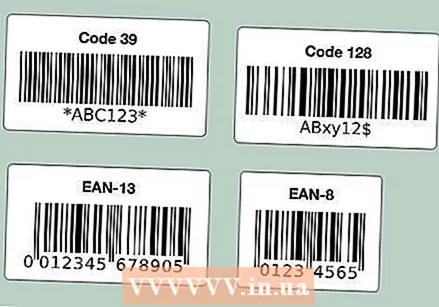 Utvrdite vrstu crtičnog koda koja vam je potrebna. Većina tvrtki povezana je s UPC (Sjeverna Amerika, Velika Britanija, Novi Zeland i Australija) ili EAN (dijelovi Europe, Azije, Afrike i Latinske Amerike) kao standardom bar koda.
Utvrdite vrstu crtičnog koda koja vam je potrebna. Većina tvrtki povezana je s UPC (Sjeverna Amerika, Velika Britanija, Novi Zeland i Australija) ili EAN (dijelovi Europe, Azije, Afrike i Latinske Amerike) kao standardom bar koda. - Postoje i druge vrste crtičnih kodova (poput CODE39 i CODE128).
- Različite verzije crtičnih kodova podržavaju brojeve proizvoda različite duljine. Na primjer: EAN-8 crtični kodovi mogu biti dugački do osam znamenki kako bi se identificirala vaša tvrtka i proizvod, dok EAN-13 kodovi mogu imati 13 znamenki.
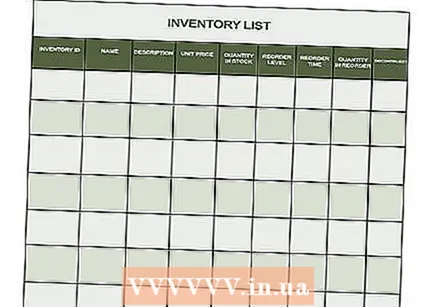 Obavezno imajte popisna lista pri ruci. Prije izrade crtičnog koda za proizvod, u programu prodaje prodajnih mjesta vaše tvrtke odredite koji ćete broj razlikovati. Iskapanje ovih podataka za svaki pojedini proizvod može biti nezgodno, stoga pripremite podatke o proizvodu ako je moguće.
Obavezno imajte popisna lista pri ruci. Prije izrade crtičnog koda za proizvod, u programu prodaje prodajnih mjesta vaše tvrtke odredite koji ćete broj razlikovati. Iskapanje ovih podataka za svaki pojedini proizvod može biti nezgodno, stoga pripremite podatke o proizvodu ako je moguće.
Metoda 2 od 3: Korištenje mrežnog generatora
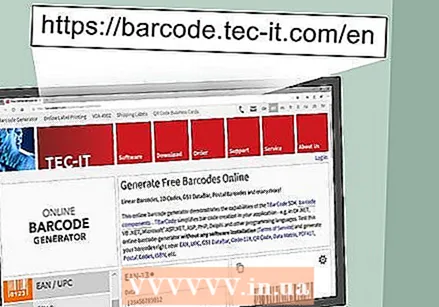 Otvorite stranicu TEC-IT. Idite na https://barcode.tec-it.com/en u svom pregledniku. Web stranica TEC-IT ima besplatni generator crtičnog koda.
Otvorite stranicu TEC-IT. Idite na https://barcode.tec-it.com/en u svom pregledniku. Web stranica TEC-IT ima besplatni generator crtičnog koda. 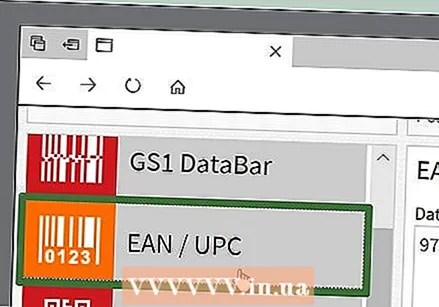 Odaberi EAN / UPC. Na lijevoj strani stranice vidjet ćete popis vrsta crtičnih kodova. Pomaknite se prema dolje dok ne vidite naslov EAN / UPC i kliknite na nju da biste je proširili.
Odaberi EAN / UPC. Na lijevoj strani stranice vidjet ćete popis vrsta crtičnih kodova. Pomaknite se prema dolje dok ne vidite naslov EAN / UPC i kliknite na nju da biste je proširili. - Tijekom pomicanja kursor miša morate postaviti iznad popisa kategorija crtičnog koda.
- Ako želite stvoriti drugu vrstu crtičnog koda, kliknite tu vrstu.
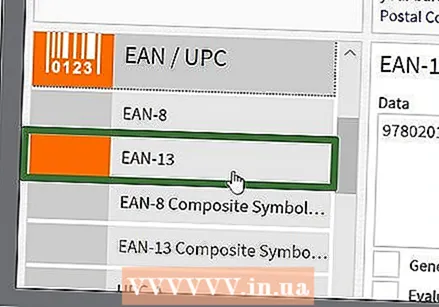 Odaberite varijaciju crtičnog koda. Kliknite jednu od opcija crtičnog koda ispod naslova EAN / UPC.
Odaberite varijaciju crtičnog koda. Kliknite jednu od opcija crtičnog koda ispod naslova EAN / UPC. - Na primjer: da biste stvorili 13-znamenkasti EAN kôd, kliknite ovdje EAN-13.
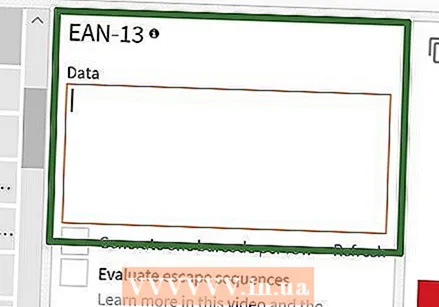 Izbrišite tekst s uzorcima podataka u "Podaci". U velikom tekstualnom okviru (s desne strane popisa kategorija crtičnog koda) izbrišite tekst koji se pojavljuje nakon odabira vrste crtičnog koda.
Izbrišite tekst s uzorcima podataka u "Podaci". U velikom tekstualnom okviru (s desne strane popisa kategorija crtičnog koda) izbrišite tekst koji se pojavljuje nakon odabira vrste crtičnog koda. 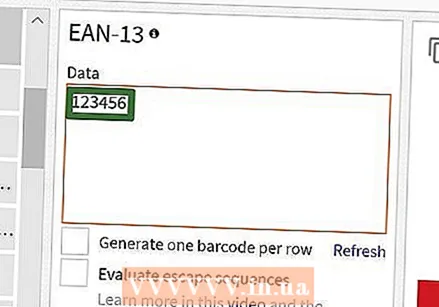 Unesite prefiks svoje tvrtke. U tekstni polje "Podaci" unesite prefiks koji ste dobili od GS1.
Unesite prefiks svoje tvrtke. U tekstni polje "Podaci" unesite prefiks koji ste dobili od GS1. 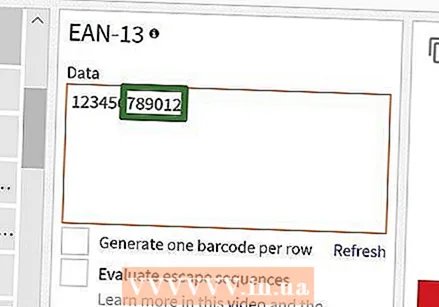 Unesite svoj broj proizvoda. U isti okvir kao i prefiks unesite broj koji upotrebljavate za svoj proizvod.
Unesite svoj broj proizvoda. U isti okvir kao i prefiks unesite broj koji upotrebljavate za svoj proizvod. - Između prefiksa i broja proizvoda ne smije biti razmaka.
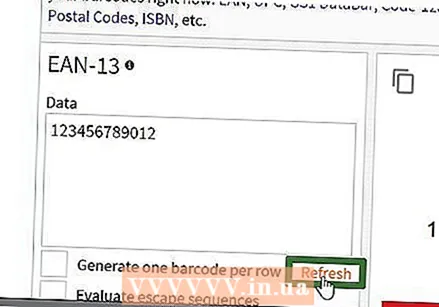 kliknite na Osvježiti. Ova se poveznica nalazi ispod donjeg desnog kuta tekstnog okvira "Podaci". Pregled crtičnog koda sada se ažurira na desnoj strani stranice s vašim prefiksom i brojem proizvoda.
kliknite na Osvježiti. Ova se poveznica nalazi ispod donjeg desnog kuta tekstnog okvira "Podaci". Pregled crtičnog koda sada se ažurira na desnoj strani stranice s vašim prefiksom i brojem proizvoda. - Ako u okviru pregleda crtičnog koda vidite pogrešku, ponovo unesite crtični kôd ili odaberite drugi format crtičnog koda.
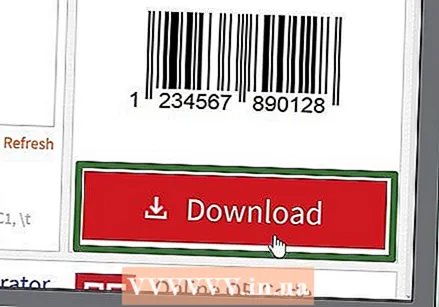 kliknite na preuzimanje datoteka. To možete pronaći na desnoj strani stranice. Crtični kôd bit će postavljen na zadano mjesto za preuzimanje vašeg računala. Kada je preuzimanje završeno, možete ispisati kod i zalijepiti ga na željeni proizvod.
kliknite na preuzimanje datoteka. To možete pronaći na desnoj strani stranice. Crtični kôd bit će postavljen na zadano mjesto za preuzimanje vašeg računala. Kada je preuzimanje završeno, možete ispisati kod i zalijepiti ga na željeni proizvod.
3. metoda od 3: Korištenje Microsoft Officea
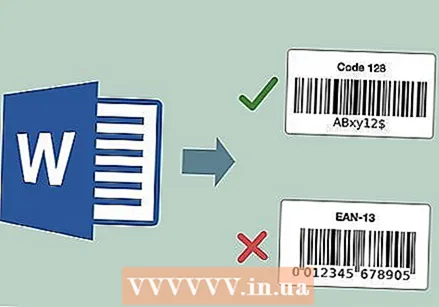 Shvatite ograničenja. U Microsoft Officeu možete stvoriti crtični kod CODE128, ali ne i UPC ili EAN kodove. To ne bi trebao predstavljati problem ako imate mogućnost skeniranja crtičnih kodova CODE128, ali ako ovisite o UPC ili EAN skenerima, bolje je koristiti mrežni generator.
Shvatite ograničenja. U Microsoft Officeu možete stvoriti crtični kod CODE128, ali ne i UPC ili EAN kodove. To ne bi trebao predstavljati problem ako imate mogućnost skeniranja crtičnih kodova CODE128, ali ako ovisite o UPC ili EAN skenerima, bolje je koristiti mrežni generator. 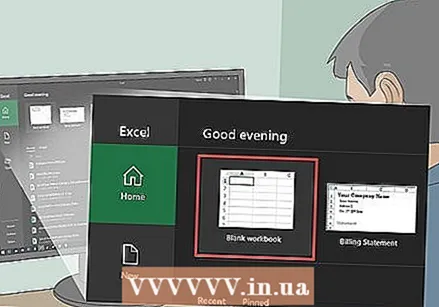 Stvorite novi Microsoft Excel dokument. Otvorite Microsoft Excel i kliknite Prazna aktovka.
Stvorite novi Microsoft Excel dokument. Otvorite Microsoft Excel i kliknite Prazna aktovka. - Također možete samo otvoriti Excel da biste stvorili novi dokument i na Macu i na Windowsu.
 Unesite podatke o vašem crtičnom kodu. U sljedeće ćelije unesite sljedeće podatke:
Unesite podatke o vašem crtičnom kodu. U sljedeće ćelije unesite sljedeće podatke: - A1 - Tip Tip
- B1 - Tip Označiti
- C1 - Tip Barkod
- A2 - Tip ŠIFRA128
- B2 - Unesite prefiks crtičnog koda i broj proizvoda.
- C2 - Ponovno unesite prefiks crtičnog koda i broj proizvoda.
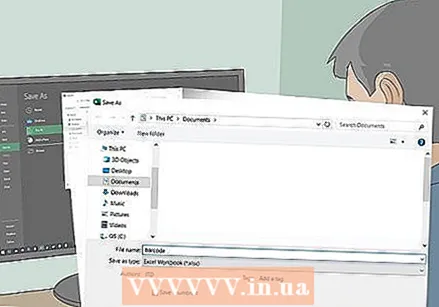 Spremite dokument na radnu površinu. To radite na sljedeći način:
Spremite dokument na radnu površinu. To radite na sljedeći način: - Windows - Kliknite na Datoteka, kliknite na Uštedjeti, dvostruki klik Ovo računalo, kliknite na Radna površina na lijevoj strani prozora upišite barkod u tekstnom polju "Naziv datoteke" i kliknite Uštedjeti, nakon čega možete zatvoriti Excel.
- Mac - Kliknite na Datoteka i nakon toga Spremi kao…, tip barkod u polju "Spremi kao" kliknite polje "Gdje", a zatim kliknite Radna površina, Uštedjetii zatvorite Excel.
 Stvorite novi dokument Microsoft Word. Otvorite Microsoft Word i kliknite Prazan dokument u gornjem lijevom dijelu prozora.
Stvorite novi dokument Microsoft Word. Otvorite Microsoft Word i kliknite Prazan dokument u gornjem lijevom dijelu prozora. - Također možete samo otvoriti Microsoft Word na sustavu Windows i Mac kako biste stvorili novi dokument.
 Kliknite karticu Pošiljke. To možete pronaći u glavnom izborniku programa Word. Ispod glavnog izbornika pojavit će se podizbornik.
Kliknite karticu Pošiljke. To možete pronaći u glavnom izborniku programa Word. Ispod glavnog izbornika pojavit će se podizbornik.  kliknite na Oznake. Ova se opcija nalazi krajnje lijevo u podizborniku Pošiljke.
kliknite na Oznake. Ova se opcija nalazi krajnje lijevo u podizborniku Pošiljke.  Odaberite vrstu naljepnice. Kliknite okvir ispod "Opcije" u donjem desnom dijelu okvira, a zatim učinite sljedeće:
Odaberite vrstu naljepnice. Kliknite okvir ispod "Opcije" u donjem desnom dijelu okvira, a zatim učinite sljedeće: - Kliknite padajući izbornik "Proizvođač naljepnica".
- Pomaknite se do i kliknite Avery američko pismo
- Pomaknite se do opcije i kliknite je 5161 Oznake adresa u grupi "Broj proizvoda".
- kliknite na u redu
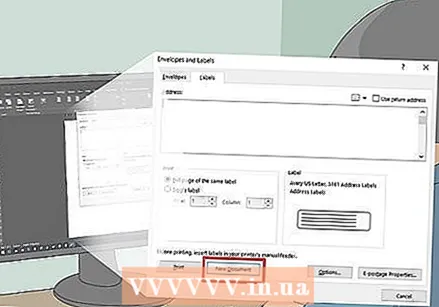 kliknite na Novi dokument. Ova se opcija nalazi na dnu prozora Oznake. Pojavio bi se novi dokument s naznačenim okvirima.
kliknite na Novi dokument. Ova se opcija nalazi na dnu prozora Oznake. Pojavio bi se novi dokument s naznačenim okvirima.  Kliknite karticu Pošiljke. Podizbornik (vrpca) Pošiljke otvara se ponovno u vašem novom dokumentu.
Kliknite karticu Pošiljke. Podizbornik (vrpca) Pošiljke otvara se ponovno u vašem novom dokumentu.  kliknite na Odaberite adrese . Ova se opcija nalazi u gornjem lijevom kutu prozora. Pojavit će se padajući izbornik.
kliknite na Odaberite adrese . Ova se opcija nalazi u gornjem lijevom kutu prozora. Pojavit će se padajući izbornik.  kliknite na Upotreba postojećeg popisa .... Ovu opciju možete pronaći u padajućem izborniku Odaberite adrese.
kliknite na Upotreba postojećeg popisa .... Ovu opciju možete pronaći u padajućem izborniku Odaberite adrese.  Odaberite svoj Excel dokument. kliknite na Radna površina na lijevoj strani skočnog prozora kliknite na dokument excel Barkod, kliknite na Otvorena a zatim dalje u redu.
Odaberite svoj Excel dokument. kliknite na Radna površina na lijevoj strani skočnog prozora kliknite na dokument excel Barkod, kliknite na Otvorena a zatim dalje u redu.  kliknite na Umetnite polja za spajanje. Ovu opciju možete vidjeti u grupi "Opiši i ubaci polja" u podizborniku Pošiljke. Pojavit će se padajući izbornik.
kliknite na Umetnite polja za spajanje. Ovu opciju možete vidjeti u grupi "Opiši i ubaci polja" u podizborniku Pošiljke. Pojavit će se padajući izbornik.  kliknite na Tip. Ovo je padajući izbornik Umetnite polja za spajanje. Zatim se uz unos unosi redak teksta {TIP MERGEFIELD} u gornjoj lijevoj ćeliji dokumenta.
kliknite na Tip. Ovo je padajući izbornik Umetnite polja za spajanje. Zatim se uz unos unosi redak teksta {TIP MERGEFIELD} u gornjoj lijevoj ćeliji dokumenta. - Ako kliknete Tip unesite redak teksta uz unos Tipne brinite - to možete popraviti kasnije.
 Unesite druge dvije vrste polja. Kliknite ponovo Umetnite polja za spajanje, kliknite na Označiti i ponovite posljednju opciju u padajućem izborniku (Barkod). Trebali biste vidjeti sljedeće:
Unesite druge dvije vrste polja. Kliknite ponovo Umetnite polja za spajanje, kliknite na Označiti i ponovite posljednju opciju u padajućem izborniku (Barkod). Trebali biste vidjeti sljedeće: - {MERGEFIELD Typ} {MERGEFIELD Oznaka} {MERGEFIELD Barcode}
- Vidiš Upišite crtični kod naljepnice, odaberite tekst, kliknite ga desnom tipkom miša i kliknite Prikaži kodove polja u kontekstnom izborniku koji se pojavi.
 Stavite dvotačku između "Vrsta" i "Oznaka". Redak teksta sad bi trebao sadržavati nešto slično {MERGEFIELD Typ}: {Oznaka MERGEFIELD}.
Stavite dvotačku između "Vrsta" i "Oznaka". Redak teksta sad bi trebao sadržavati nešto slično {MERGEFIELD Typ}: {Oznaka MERGEFIELD}.  Mjesto {MERGEFIELD crtični kod} na svojoj liniji. Kliknite razmak neposredno prije lijeve uglate zagrade, a zatim pritisnite ↵ Enter.
Mjesto {MERGEFIELD crtični kod} na svojoj liniji. Kliknite razmak neposredno prije lijeve uglate zagrade, a zatim pritisnite ↵ Enter.  Zamijenite dio POLJE oznake "Barkod". Odaberite dio "POLJE" {MERGEFIELD crtični kod} i zamijenite ga s BARKOD.
Zamijenite dio POLJE oznake "Barkod". Odaberite dio "POLJE" {MERGEFIELD crtični kod} i zamijenite ga s BARKOD. - Ažurirana oznaka sada bi trebala sadržavati nešto slično {MERGEBARCODE crtični kod}
 Unesite naziv crtičnog koda. Kliknite razmak neposredno ispod završnog uglastog zagrada crtičnog koda i upišite tamo ŠIFRA128.
Unesite naziv crtičnog koda. Kliknite razmak neposredno ispod završnog uglastog zagrada crtičnog koda i upišite tamo ŠIFRA128. - Ažurirana oznaka sada bi trebala navesti nešto slično {MERGEBARCODE Barkod KOD128}
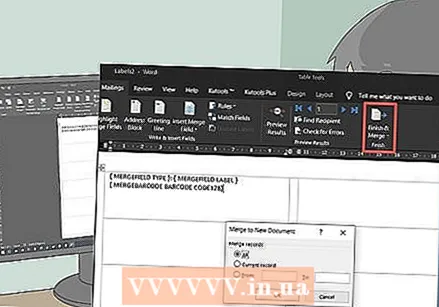 Stvorite crtični kod. Klikni na Izlaz i spajanje u izborniku kliknite Uređivanje pojedinačnih dokumenata ..., i provjerite je li označeno "Sve" i kliknite u redu.
Stvorite crtični kod. Klikni na Izlaz i spajanje u izborniku kliknite Uređivanje pojedinačnih dokumenata ..., i provjerite je li označeno "Sve" i kliknite u redu. 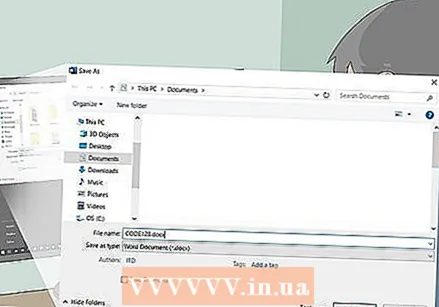 Spremite svoj crtični kod. To radite na sljedeći način:
Spremite svoj crtični kod. To radite na sljedeći način: - Windows - Kliknite na Datoteka, kliknite na Spremi kao, dvostruki klik Ovo računalo, kliknite mjesto spremanja na lijevoj strani prozora, upišite ime u tekstni okvir "Naziv datoteke" i kliknite Uštedjeti.
- Mac - Kliknite na Uštedjeti, kliknite na Spremi kao...upišite ime u polje "Spremi kao" i kliknite okvir "Gdje", zatim mjesto spremanja i kliknite Uštedjeti.